1. Panoramica
In questo lab imparerai a creare una pipeline di generazione basata su prompt per la tua raccolta di immagini.
Completerai i seguenti passaggi:
- 1️⃣ Inizia con un'immagine di archivio
- 2️⃣ Estrai un personaggio per creare una nuova immagine di riferimento
- 3️⃣ Genera una serie di illustrazioni utilizzando solo i prompt e i nuovi asset
Ecco un riepilogo di ciò che otterrai:
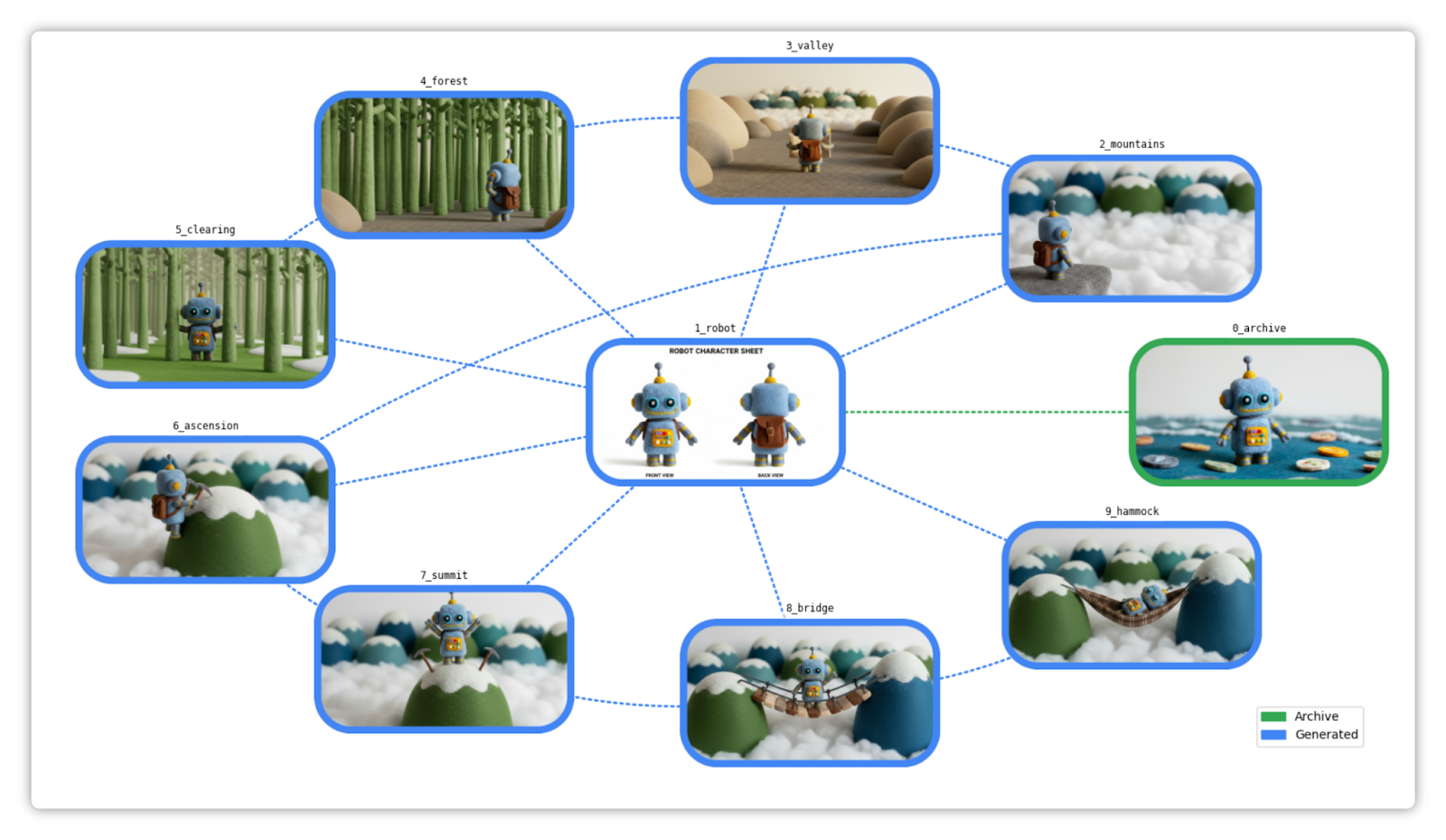
Cosa imparerai a fare
- Come generare nuove immagini coerenti da immagini e prompt
- Come creare una scheda del personaggio
- Come utilizzare prompt descrittivi o imperativi
- Come sfruttare la comprensione spaziale di Gemini
- Come creare un grafico degli asset
Che cosa ti serve
- Familiarità con l'esecuzione di Python in un notebook (in Colab o in qualsiasi altro ambiente Jupyter)
- Un progetto Google Cloud (Vertex AI) o una chiave API Gemini (Google AI Studio) con la fatturazione abilitata
ℹ️ Il costo totale per eseguire questo lab su Google Cloud è inferiore a 1 $.
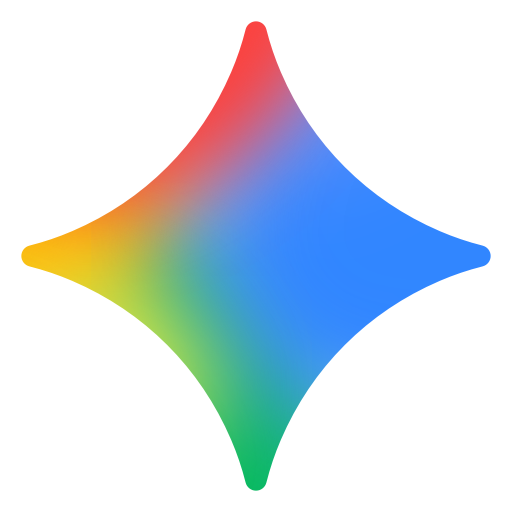
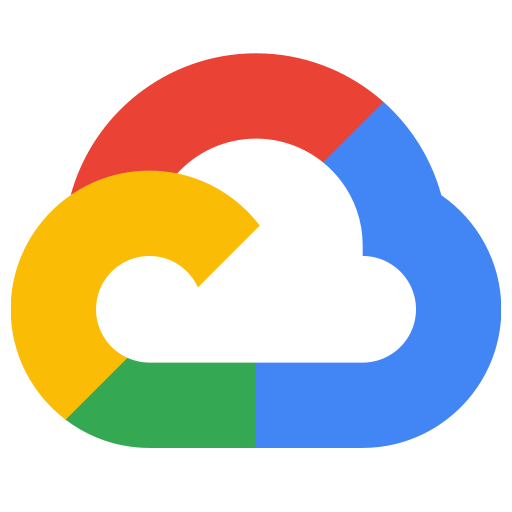
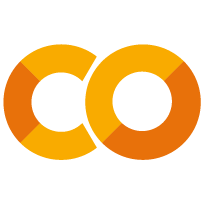
Iniziamo…
2. Prima di iniziare
Per utilizzare l'API Gemini, hai due opzioni principali:
- Tramite Vertex AI con un progetto Google Cloud
- Tramite Google AI Studio con una chiave API Gemini
🛠️ Opzione 1: API Gemini tramite Vertex AI
Requisiti:
- Un progetto Google Cloud
- L'API Vertex AI deve essere abilitata per questo progetto
🛠️ Opzione 2: API Gemini tramite Google AI Studio
Requisito:
- Una chiave API Gemini
Scopri di più su come ottenere una chiave API Gemini da Google AI Studio.
3. Esegui il notebook
Scegli lo strumento che preferisci per aprire il notebook:
🧰 Strumento A: apri il notebook in Colab
🧰 Strumento B: apri il notebook in Colab Enterprise o Vertex AI Workbench
💡 Questa opzione potrebbe essere preferibile se hai già configurato un progetto Google Cloud con un'istanza Colab Enterprise o Vertex AI Workbench.
🧰 Strumento C: scarica il notebook da GitHub ed eseguilo nel tuo ambiente
⚠️ Dovrai scaricare il notebook da GitHub (o clonare il repository) ed eseguirlo nel tuo ambiente Jupyter.
🗺️ Sommario del notebook
Per una navigazione più semplice, assicurati di espandere e utilizzare il sommario. Esempio:
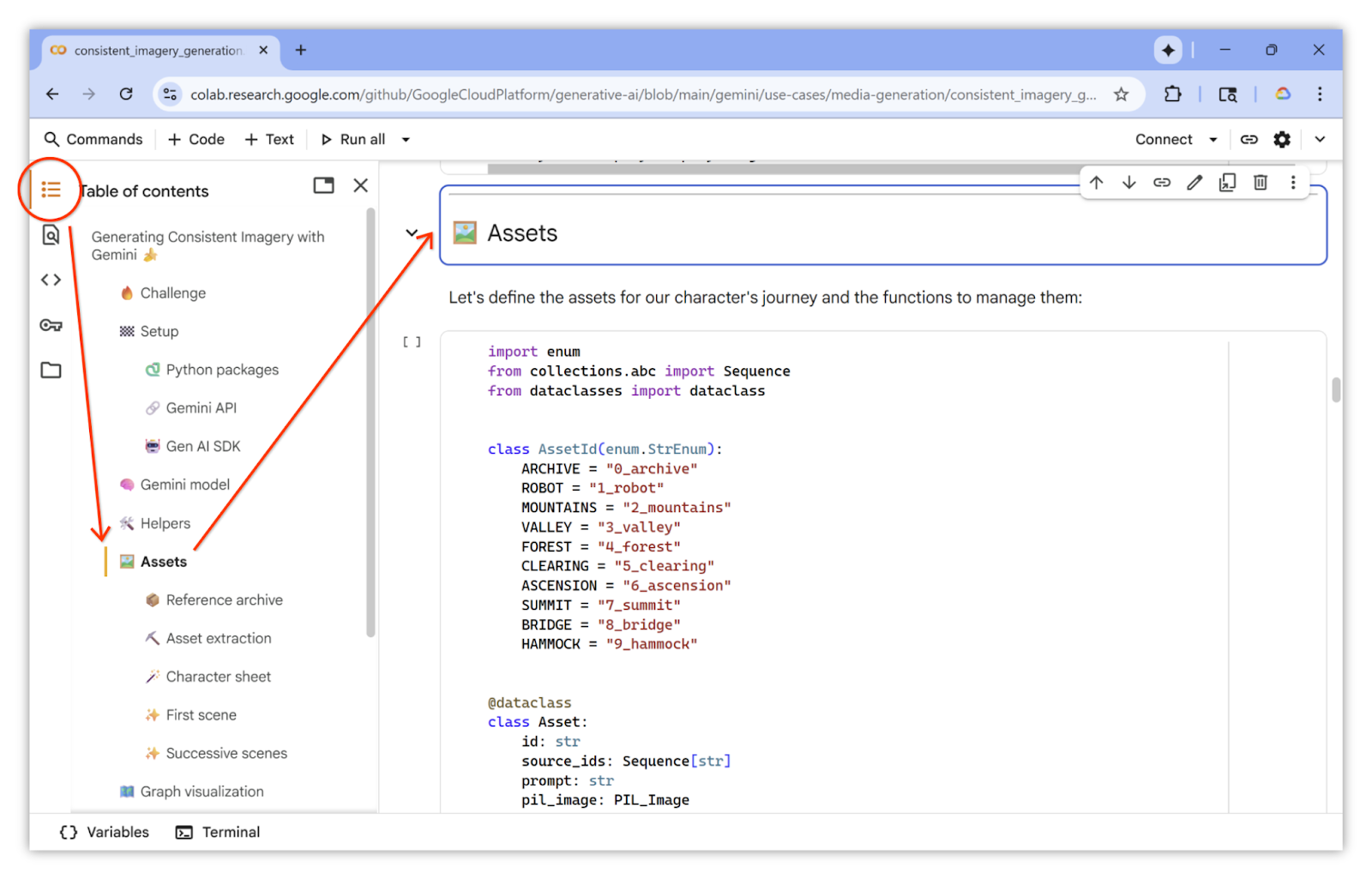
🏁 Esegui il notebook
Sei pronto. Ora puoi seguire ed eseguire il notebook. Buon divertimento!
4. Complimenti!

Congratulazioni per aver completato il codelab.
Scopri di più
- Per altri esempi pratici, consulta il notebook delle ricette di Nano Banana.
- Esplora altri casi d'uso nella galleria dei prompt di Vertex AI.
- Per rimanere aggiornato, consulta le note di rilascio di Vertex AI.

